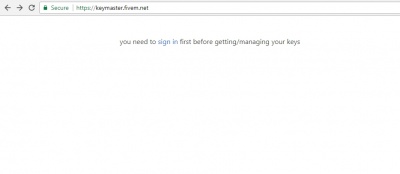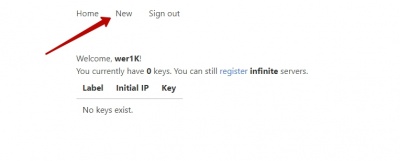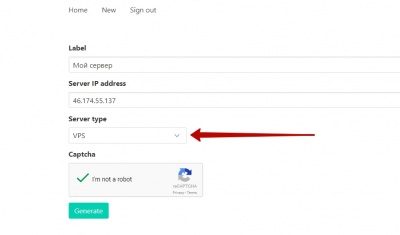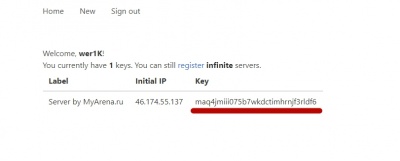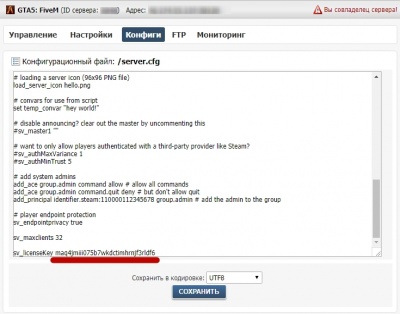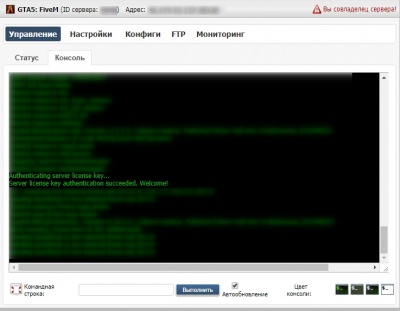Создание и привязка ключа лицензии FiveM — различия между версиями
(Новая страница: «1. Перейдите на сайт генерации ключей: https://keymaster.fivem.net/ и нажмите на кнопку "sign in". Файл:151689…») |
W1ck3d (обсуждение | вклад) |
||
| Строка 3: | Строка 3: | ||
2. После успешной регистрации, перед Вами будет доступна возможность создания нового ключа лицензии. Нажмите кнопку "New". | 2. После успешной регистрации, перед Вами будет доступна возможность создания нового ключа лицензии. Нажмите кнопку "New". | ||
[[Файл:1516894230614.jpg|400px|thumb|Расположении кнопки создания ключа|none]] | [[Файл:1516894230614.jpg|400px|thumb|Расположении кнопки создания ключа|none]] | ||
| − | 3. Заполните необходимые поля. '''Особое внимание''' уделите пункту "Server type" там обязательно должен быть выбран тип "VPS". | + | 3. Заполните необходимые поля. '''Особое внимание''' уделите пункту "Server type" там обязательно должен быть выбран тип "VPS". <br> |
| + | ip нужно вводить без порта. | ||
[[Файл:1516894814471.jpg|400px|thumb|Пример заполнения полей данных|none]] | [[Файл:1516894814471.jpg|400px|thumb|Пример заполнения полей данных|none]] | ||
4. После нажатия кнопки "Generate" Вам будет показан Ваш созданный ключ, скопируйте его. | 4. После нажатия кнопки "Generate" Вам будет показан Ваш созданный ключ, скопируйте его. | ||
Версия 18:54, 8 февраля 2018
1. Перейдите на сайт генерации ключей: https://keymaster.fivem.net/ и нажмите на кнопку "sign in".
2. После успешной регистрации, перед Вами будет доступна возможность создания нового ключа лицензии. Нажмите кнопку "New".
3. Заполните необходимые поля. Особое внимание уделите пункту "Server type" там обязательно должен быть выбран тип "VPS".
ip нужно вводить без порта.
4. После нажатия кнопки "Generate" Вам будет показан Ваш созданный ключ, скопируйте его.
5. Перейдите в панель управления сервером, раздел "Конфиги", откройте server.cfg в строке с sv_licenseKey вставьте свой скопированный ранее ключ и нажмите "Сохранить". Перезапустите сервер после этого.
6. Подтверждением ввода корректного ключа будет соответствующее сообщение в консоли сервера "Server license key authentication succeeded. Welcome!".